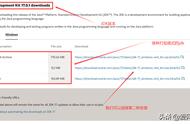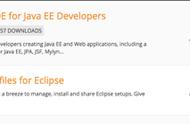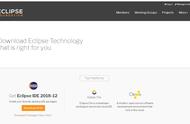进入页面之后,我个人觉得有两个版本可以让你选择,如果你是做java开发的情况下,那么以下:
Eclipse IDE for Java Developers(面向Java开发人员)
Eclipse IDE for Enterprise Java and Web Developers(面向企业Java和Web开发人员)
这两个版本都是可以的!

这里我就选择的Eclipse IDE for Java Developers这个版本的Windows x86_64系统为例!
进入之后然后点选Select Another Mirror选择一个镜像下载连接进行下载,这样比较快一些!

然后不出意外的话,应该就可以开始进行下载了,如果迟迟没有动静就点击一下click here连接, 就可以开始进行下载了!
注意: 下方是一个捐赠给 Eclipse 社区的打赏界面,所有捐赠给Eclipse基金会的资金将用于支持Eclipse社区, 你可以完全不予理睬, 嘿嘿 懂的都懂!

这样就可以下载Eclipse了!
Java开发环境配置 图文详解 超级全面
概述
下载好Eclipse之后,先别急着安装,最好我建议你先配置好JDK开发环境!
任何语言或者软件的运行都需要一个环境
就像植物离不开阳光,庄稼离不开土壤,鱼类不能放在陆地上养殖一样,任何对象个体的存在都离不开其所需要的环境,编程开发也是一样!
那么Java的开发与运行,也离不开Java的运行环境 也就是之前所说的JRE, 没有一个环境的支持,Java便无法运行!
当然,前面也说过如果还想编译Java代码的话,光是JRE明显是不够的,还需要一些工具包,这时候就需要JDK
jdk不仅能运行已经被编译好了的Java字节码程序,还能支持我们直接编译Java源代码程序为字节码
虽然Eclipse默认下载下来之后会自带编译器,但为了可以随意更近自己的开发环境需求,还是自己先配置一下JDK环境, 这样也方面你统一版本号 以免带来不必要的麻烦!
以下为大家介绍如何在windows系统中搭建Java开发环境JDK 这也是小白入门Java必学的部分! 不能跳过!
下载与安装配置JDK开发环境详解 详得不要不要的!注册Oracle账户 ✨首先你得到Oracle官网去下载JDK吧!
但是Oracle官方网站改版后,下载Java JDK需要注册账户并登陆!
官方网址: www.oracle.com
那么具体注册步骤也很简单!
打开Oracle官方网站主页点击顶部右上角View Accounts按钮